Windows Updateの管理|快適なPC環境へ
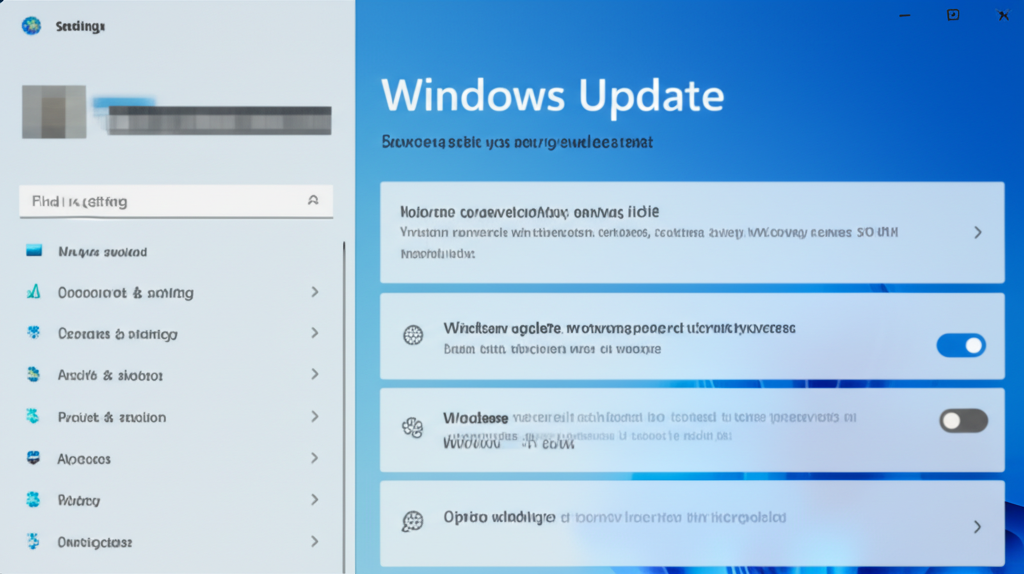
Windows Updateは、Windows 11を安全かつ快適に利用するために不可欠な機能です。
しかし、アップデートのタイミングや設定によっては、作業の中断や予期せぬ問題が発生することも。
そこで、Windows Updateを適切に管理し、常に最適な状態を保つことが重要になります。
ここでは、アップデート設定の最適化、更新履歴の確認、問題発生時の対処法について解説します。
これらの情報を活用することで、Windows Updateをより効果的に活用し、快適なPC環境を維持できるようになるでしょう。
アップデート設定の最適化
アップデート設定の最適化とは、Windows Updateの動作を自分の利用状況に合わせて調整することです。
例えば、作業中にアップデートが自動的に開始されないように、アクティブ時間を設定したり、アップデートのタイミングを調整したりすることが該当します。
Windows Updateの設定を最適化することで、アップデートによる作業の中断を防ぎ、PCをより快適に利用できるようになるでしょう。
更新履歴の確認
更新履歴の確認とは、過去にインストールされたアップデートの内容や日時をチェックすることです。
Windows Updateの履歴を確認することで、過去に適用されたアップデートの内容や、アップデートが成功したかどうかを確認できます。

アップデートの履歴って、どこを見ればわかるの?

設定アプリの「Windows Update」から「更新の履歴」を確認できます。
更新履歴を定期的に確認することで、問題発生時の原因特定や、特定のアップデートのアンインストールなどに役立ち、システム管理が容易になるでしょう。
問題発生時の対処
問題発生時の対処とは、Windows Updateが原因で発生した不具合やエラーに対処することです。
例えば、アップデート後にPCの動作が不安定になったり、特定の機能が使えなくなったりした場合に、原因を特定し、適切な解決策を実行します。
Windows Updateで問題が発生した場合、システムの復元やアップデートのアンインストールなど、様々な対処法を試すことで、PCを正常な状態に戻せるでしょう。
よくある質問(FAQ)
- Windows 11のアップデートを途中でやめることは推奨されていますか?
-
いいえ、Windows 11のアップデートは、セキュリティリスクを理解した上で、速やかにアップデートを再開することが重要です。
アップデートの中断は、セキュリティリスクを高めるだけでなく、将来的なアップデートの妨げになる可能性も否定できません。
- アップデートを中断する以外に、問題を解決する方法はありますか?
-
はい、Windows 11のアップデートで問題が発生した場合、システムの復元やアップデートのアンインストールなど、様々な対処法を試すことで、PCを正常な状態に戻せる可能性があります。
- アップデートを中断した場合、どのようなセキュリティリスクがありますか?
-
Windows Updateは、セキュリティ上の脆弱性を修正し、マルウェアやウイルスからPCを保護する重要な役割を担っています。
アップデートを中断すると、修正されていない脆弱性が残ったままとなり、ウイルス感染や個人情報漏洩のリスクが高まるため注意が必要です。
- Windows 11のアップデートを安全に中断するにはどうすればいいですか?
-
Windows 11のアップデートを安全に中断するには、「更新の一時停止」の活用、「システムの復元」の実行、「セーフモード」でのアップデート削除、「コマンドプロンプト」による強制停止といった方法があります。
それぞれの方法のメリット・デメリットを理解し、状況に応じて適切な方法を選択することが重要です。
- アップデートを中断した後、再開するにはどうすればいいですか?
-
アップデートを中断した場合、可能な限り速やかにアップデートを再開することが重要です。
設定アプリの「Windows Update」から、更新プログラムのチェックを実行し、最新のアップデートをインストールしてください。
- Windows 11のアップデートで問題が発生した場合、どこに問い合わせればいいですか?
-
Windows 11のアップデートで問題が発生した場合、Microsoftのサポートページやコミュニティフォーラムで情報を探したり、Microsoftのサポートに直接問い合わせたりすることができます。
まとめ
Windows 11のアップデートは重要ですが、状況によっては安全に中断する必要があることを解説しました。
- アップデートの中断方法
- 中断後の注意点
- Windows Updateの管理方法
アップデートを中断した場合は、速やかに再開し、最新の状態に保つように心がけましょう。